最近更改硬件或软件后系统无法正常启动的解决方案
在使用Windows操作系统时,我们有时会遇到系统无法正常启动的问题,尤其是在最近更改了硬件或软件后,这种情况可能更加普遍。当我们遭遇到这种困扰时,不必过于担心,因为我们可以采取一些解决方案来解决这个问题。在本文中我们将探讨一些实用的方法,帮助您解决Windows未能启动的问题,尤其是在进行硬件或软件更改后的情况下。无论您是一位普通用户还是一位技术专家,本文都将为您提供一些有用的建议和指导,以确保您的系统能够重新正常启动。
具体步骤:
1.选择“禁止驱动程序签名强制”:在提示"Windows未能启动,原因可能是最近更改了硬件或软件……"的界面直接按回车键。然后根据提示按"F8"键,进入高级启动选项配置(也可以重启按F8进入),然后选中"禁止驱动程序签名强制",回车即可,查看能否正常进入系统。


2.选择“最近一次的正确配置(高级)”:在提示"Windows未能启动,原因可能是最近更改了硬件或软件……"的界面直接按回车键。然后根据提示按"F8"键,进入高级启动选项配置(也可以重启按F8进入),然后选中"最近一次的正确配置(高级)",回车即可,查看能否正常进入系统。
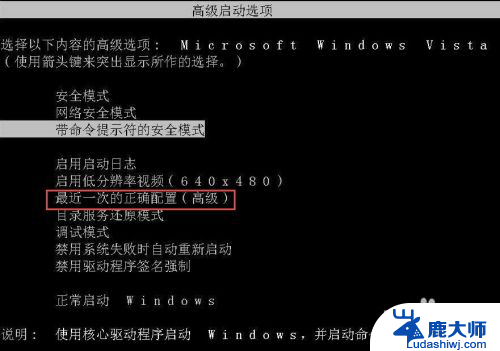
3.进入“安全模式”:在提示"Windows未能启动,原因可能是最近更改了硬件或软件……"的界面直接按回车键。然后根据提示按"F8"键,进入高级启动选项配置(也可以重启按F8进入),然后选中"安全模式",回车即可,查看能否正常进入系统,如果可以进入,打开设备管理器(右键我的电脑—>属性—>硬件—>设备管理器)看到有黄色或感叹号的,将其删除,并卸载最近安装的可疑的应用程序。
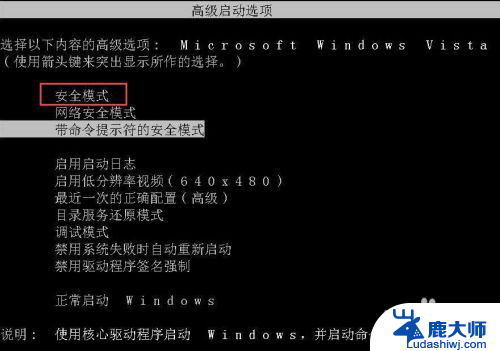
4.用winPE工具修复引导:用U盘制作一个winPE系统,比如u启动、老毛桃等。用winPE自带的引导分区修复工具进行修复,然后重启电脑,查看能否正常进入系统。

5.重装操作系统:如果使用了以上方法,仍不能正常启动,那么可以直接重装系统。

以上就是解决Windows无法启动或更改硬件或软件的全部内容,如果你也遇到了相同的情况,请参照以上方法来处理,希望对大家有所帮助。
最近更改硬件或软件后系统无法正常启动的解决方案相关教程
- 对于文件目标系统过大怎么办 目标文件系统文件过大提示错误的解决方案
- 如何更改u盘文件系统 U盘文件系统FAT32转NTFS方法
- 1068错误,依赖服务或组无法启动 错误1068依赖服务或组无法启动的常见错误原因
- 笔记本开机显示windows未能启动 电脑蓝屏无法正常启动怎么办
- 华为手机连不上网但是wifi是好的 华为手机WiFi已连接但无法正常上网的问题解决方案
- 为什么笔记本声卡突然没有了 声卡驱动正常但是没有声音的可能解决方案
- 电脑开机启动软件在哪关闭 开机自动启动的软件如何关闭
- 移动硬盘里面的资料复制不出来 U盘文件无法复制的解决方法
- 鼠标滚轮出问题 Windows 10系统鼠标滚轮无法滚动的解决方法
- bootmodeuefi不能改 BIOS中无法更改UEFI选项的解决方法
- 笔记本电脑怎样设置密码开机密码 如何在电脑上设置开机密码
- 笔记本键盘不能输入任何东西 笔记本键盘无法输入字
- 苹果手机如何共享网络给电脑 苹果手机网络分享到台式机的教程
- 钉钉截图快捷键设置 电脑钉钉截图快捷键设置方法
- wifi有网但是电脑连不上网 电脑连接WIFI无法浏览网页怎么解决
- 适配器电脑怎么连 蓝牙适配器连接电脑步骤
电脑教程推荐